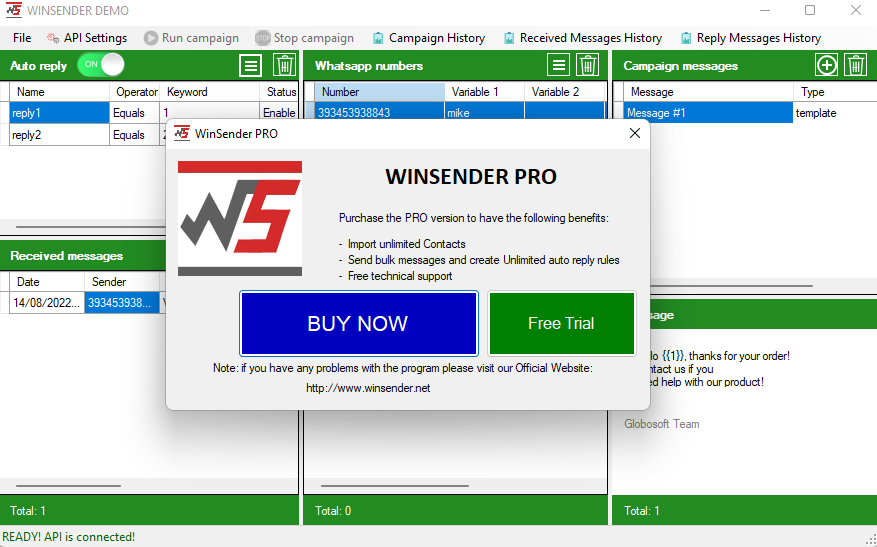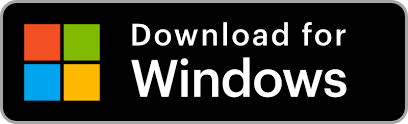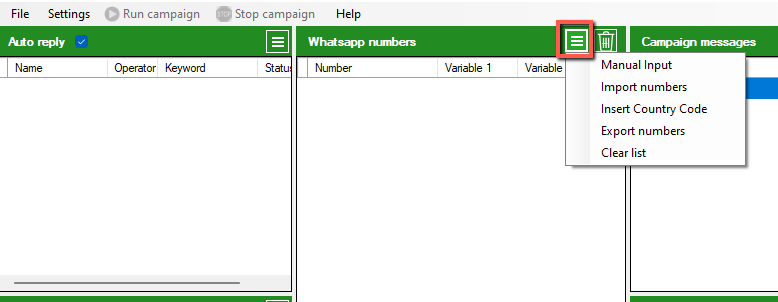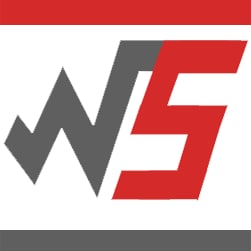 WINSENDER é um software projetado para quem quer fazer o WhatsApp Marketing usando as APIs oficiais do WhatsApp. WinSender é a solução ideal para todas as empresas e freelancers que querem:
WINSENDER é um software projetado para quem quer fazer o WhatsApp Marketing usando as APIs oficiais do WhatsApp. WinSender é a solução ideal para todas as empresas e freelancers que querem:
- Envie mensagens do WhatsApp (mesmo em massa, e também para clientes não salvos na agenda de endereços do telefone)
- Configure respostas automáticas no WhatsApp com base em regras e palavras-chave
- Veja todas as mensagens recebidas dos clientes
Ao contrário do software “não oficial” como WhatSender, o WinSender usa as APIs oficiais do WhatsApp, que permitem ter as seguintes vantagens:
1. Não há risco de bloquear ou banir sua conta de negócios
2. Pelo menos 1000 conversas gratuitas por mês e a capacidade de interagir automaticamente com os clientes
3. Envie mensagens com o nome certificado da sua empresa (como remetente)
O WINSENDER oferece os seguintes 3 recursos básicos:
Recurso bulk Sender: permite enviar uma mensagem para uma lista de clientes simplesmente importando a lista de números de telefone e escolhendo a mensagem para enviar.
Recurso Auto Responder: rresponde automaticamente aos seus clientes de acordo com regras precisas e comandos muito facilmente configuráveis. Possibilidade também de criar menus dinâmicos com os quais seus clientes podem receber todas as informações solicitadas selecionando comandos.
Recurso Mensagens recebidas: Permite que você veja mensagens recebidas de seus clientes em sua conta de API do WhatsApp Business em tempo real.
[FASE 1] CRIE E CONFIGURE API DO WHATSAPP
A primeira coisa a fazer é criar uma conta de WhatsApp Business para desenvolvedores, a fim de obter as APIs, ou seja, informações que são então usadas para fazer o software se comunicar com o WhatsApp e, assim, ser capaz de começar a fazer o WhatsApp Marketing.
Clique no link abaixo para ler o guia passo a passo:
- Como criar e configurar APIs de nuvem de negócios do WhatsApp
- Como definir webhook para receber mensagens recebidas
[FASE 2] INSTALE WINSENDER EM SEU PC
Depois de ter os dados de API da sua conta no WhatsApp Business Cloud, você pode continuar baixando e instalando o WINSENDER. Aqui está o link de download da DEMO e a versão gratuita do programa:
NOTA 1: A versão DEMO do WinSender permite que você entenda como o sistema funciona. Nessa versão, você pode configurar até 20 caracteres de respostas, e você só pode importar contatos manualmente.
[FASE 3] CONFIGURAR WINSENDER
Na primeira vez que abrir WINSENDER, você verá a seguinte tela principal.
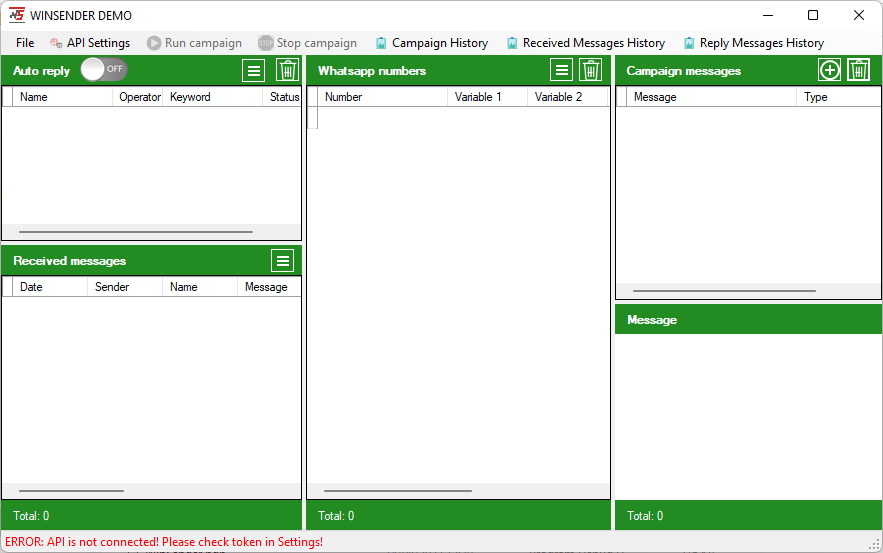
Para começar, você precisará acessar o menu configurações da API e aqui você precisará inserir o token, número de telefone, identificação do número de telefone e ID da conta comercial, como mostrado na figura abaixo.
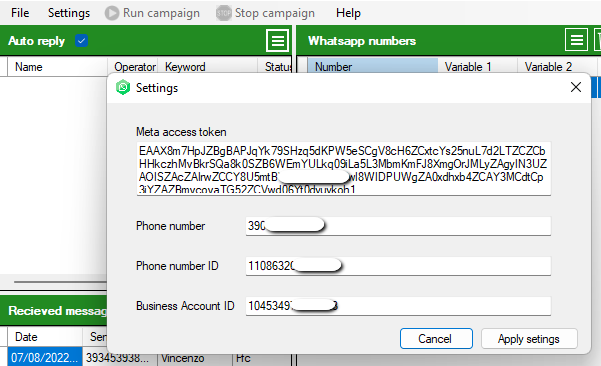
Depois de inserir essa prensa de dados nas configurações do APPLY e o programa se conectará às APIs do WhatsApp.
Se nenhum erro aparecer, você poderá começar a usar as funções WinSender descritas nos parágrafos seguintes. No canto inferior esquerdo do programa aparecerá a mensagem “PRONTO! A API está conectada”.
REMETENTE DE WHATSAPP DA FUNZIONALITA
Com o WinSender você pode enviar mensagens do WhatsApp para todos os seus contatos, mesmo aqueles QUE NÃO estão salvos na agenda de endereços do seu celular.
Usar o WinSender para enviar mensagens do WhatsApp (tanto textual quanto multimídia) é muito simples. Antes de prosseguir, você deve saber que a API do WhatsApp Business Cloud oferece 1000 conversas gratuitas por mês, cada conversa adicional terá um custo adicional. Você pode verificar a qualquer momento o número de mensagens enviadas, quaisquer custos e limites desta página.
Passo 1. Contatos de importação
Uma vez que o WinSender se conecte com sucesso às APIs do WhatsApp, você pode continuar a carregar os contatos.Você pode importar contatos de 2 maneiras:
- Manualmente (escrevendo os números na caixa relevante)
- Importar contatos de arquivos Excel, CSV ou TXT
NB: Com a versão DEMO do WinSender você só pode importar contatos manualmente e você pode inserir um máximo de 5 números por vez.
Para inserir números clique manualmente no ícone de linha três horizontal na seção Números do WhatsApp e clique em Entrada Manual.
Uma janela será aberta onde você pode inserir números de telefone com código de país.
Você pode inserir apenas os números de telefone (com código de país) ou até mesmo inserir o número e as variáveis separadas pela círio. Por exemplo, você pode escrever o número de telefone e o nome dessa primeira variável de contato: a vantagem de inserir o nome é que você pode enviar mensagens personalizadas inserindo automaticamente o nome desse contato na própria mensagem.
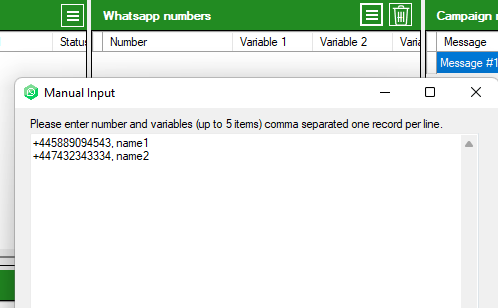
Para importar muitos contatos, você pode usar alternativamente os Números de Importação da opção de arquivo e selecionar o arquivo excel, csv ou txt contendo todos os seus contatos.
Se você optar por importar contatos de arquivos, a janela mostrada abaixo será aberta onde você pode visualizar todos os dados a serem carregados. Além do nome e número do contato, é possível adicionar variáveis no arquivo que podem ser automaticamente inseridas na mensagem a ser enviada.
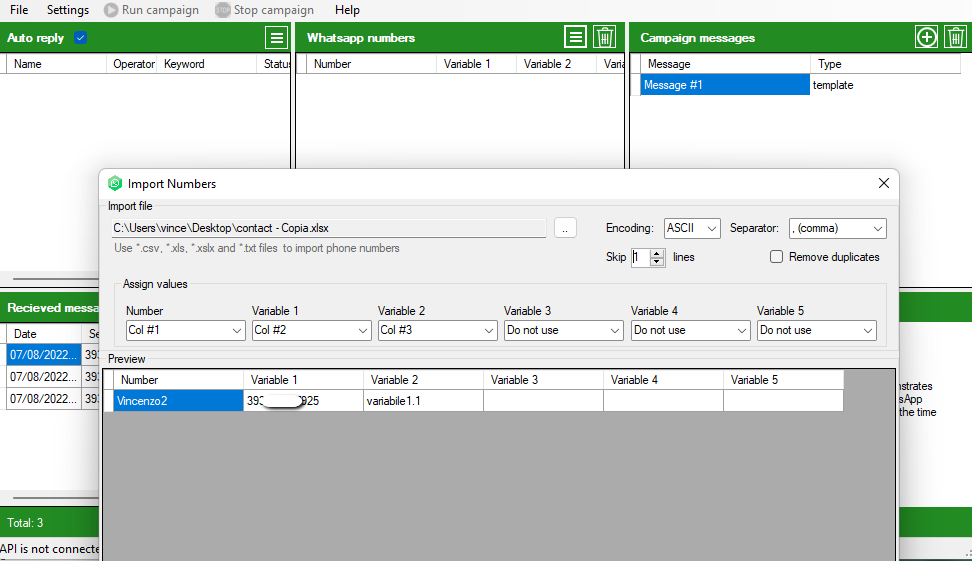
Passo 2. Criar mensagem para enviar
A partir da direita do programa você pode selecionar a mensagem para enviar. O programa detecta automaticamente todas as mensagens que foram criadas e aprovadas em sua conta Meta para Desenvolvedores.
Então, primeiro, você precisará fazer login nesta página Meta e criar o modelo de mensagem que deseja enviar para seus contatos.
Clique em Criar modelo de mensagem, escolha nome, categoria e idioma e, em seguida, pressione Continuar. Em seguida, você pode inserir o conteúdo da mensagem, textual ou multimídia, com ou sem variáveis.
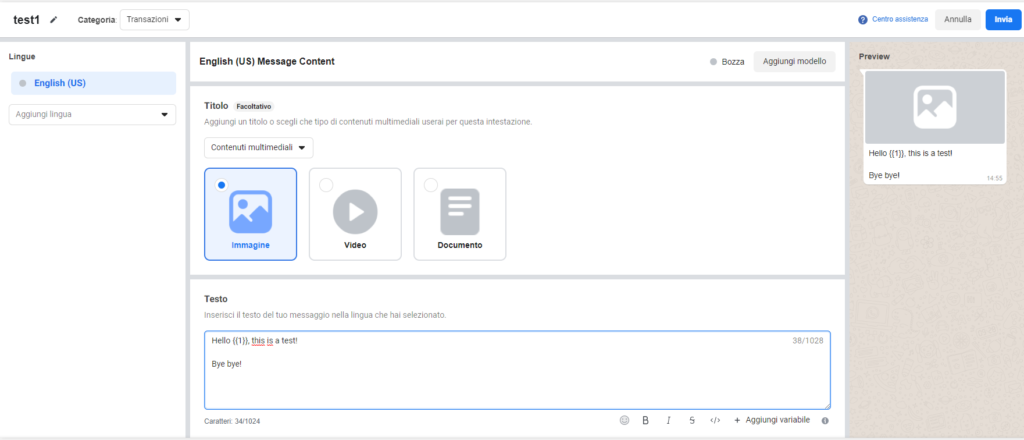
À direita da página você pode ver a visualização da mensagem. Se por acaso você criou uma mensagem multimídia contendo também variáveis, recomendamos que você clique em Adicionar modelo na parte superior para que o Facebook saiba o tipo de anexo a ser inserido (por exemplo, imagem ou vídeo) e o propósito das variáveis que você está inserindo (por exemplo, para personalizar a mensagem com o nome do cliente).
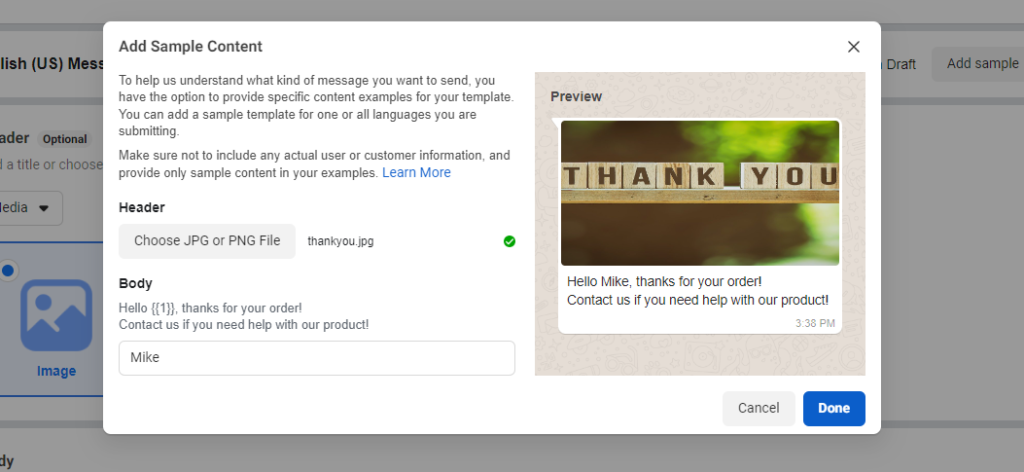
Depois de completar a mensagem clique em ENVIAR no canto superior direito para solicitar a aprovação. O tempo para aprovação é muito rápido, você receberá um e-mail que irá notificá-lo.
Todas as mensagens aprovadas aparecerão no WinSender na seção Mensagens de Campanha. Depois de selecionar o modelo de mensagem a ser usado, uma tela como a mostrada abaixo será aberta onde você pode carregar quaisquer anexos (anúncio). exemplo de uma imagem no caso do nosso modelo de teste).
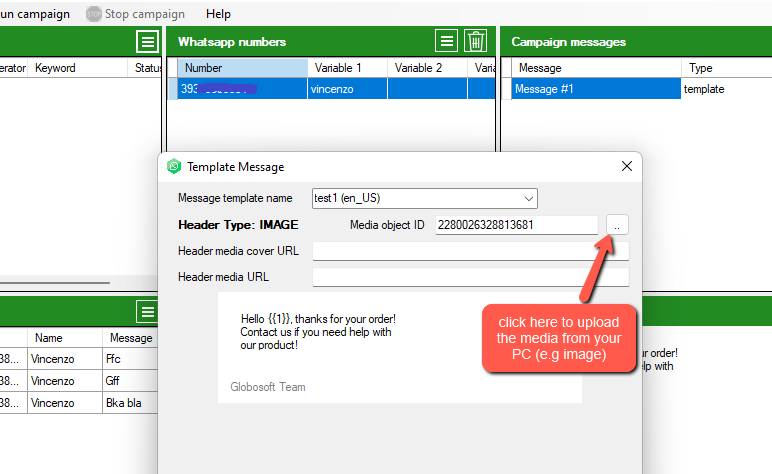
Adicione a mensagem que deseja enviar e, finalmente, pressione o botão EXECUTAR CAMPANHA para começar a enviar. No final, uma janela de resumo será aberta automaticamente com o resultado do envio.
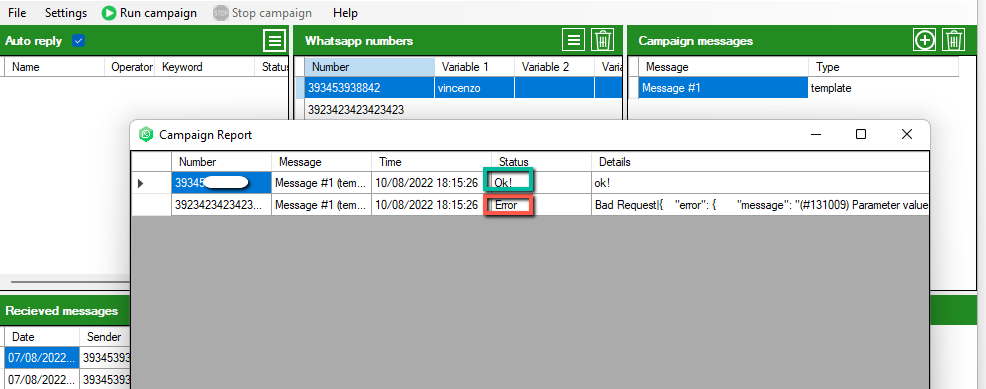
Mensagens enviadas com sucesso aparecerão na tela de seus contatos e você pode começar a interagir com eles.
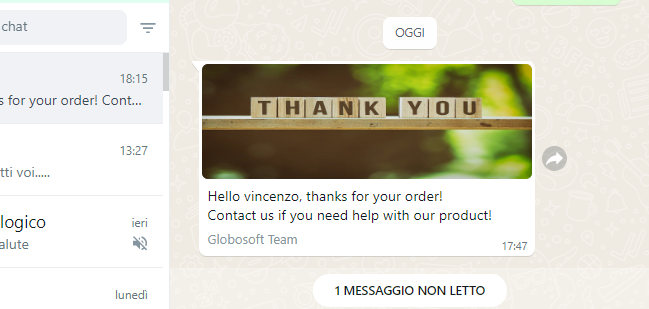
Se um cliente responder à sua mensagem, você pode ler em tempo real sua resposta no lado inferior esquerdo do programa (seção Mensagens recebidas) e clicando duas vezes na mensagem recebida, você pode enviar uma nova resposta e iniciar uma conversa.
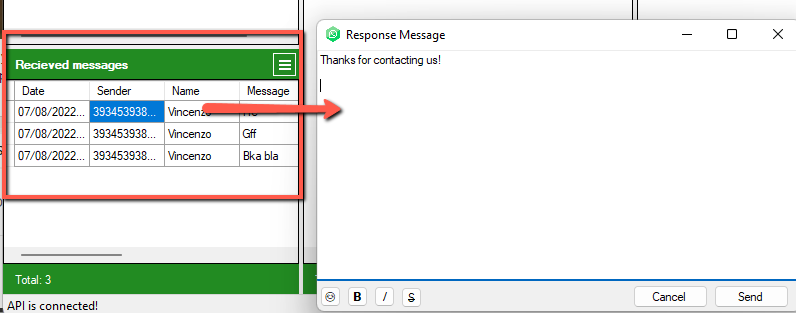
NB: Para acompanhar as mensagens recebidas, você terá que fazer uma configuração simples no Meta para desenvolvedores. O paragrama a seguir explica em detalhes o que fazer.
Como rastrear mensagens recebidas
Para começar, acesse a página de gerenciamento de seus APLICATIVOS em https://developers.facebook.com/apps/. Em seguida, clique em seu aplicativo (por exemplo. MyApiCloudWA) e o painel de controle abrirão.
Clique à esquerda no WhatsApp –> Configuração e pressione no canto superior direito no EDIT
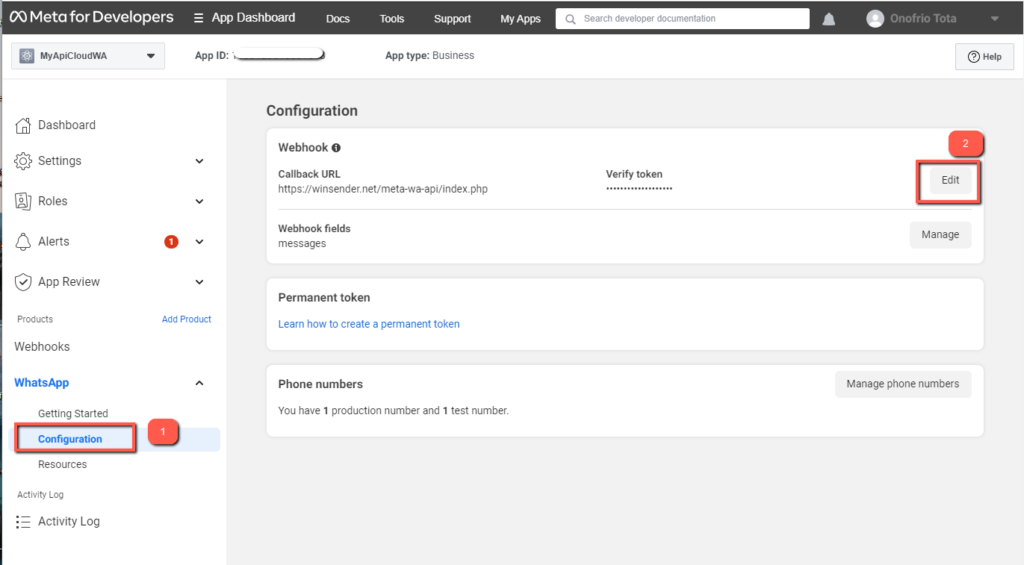
Na janela que se abre, você deve inserir os seguintes dados:
URL de retorno de chamada: https://winsender.net/meta-wa-api/index.php
Verificar token: winsender
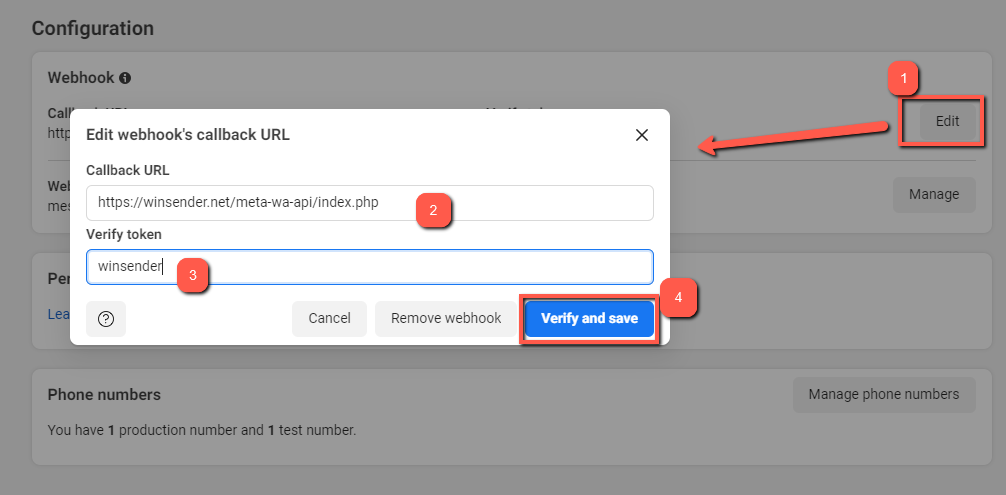
Por fim, pressione o botão VERIFICAR E SALVAR para salvar.
Agora vá para a seção “Webhooks” (como destacado na figura abaixo) e em correspondência com o item de mensagens clique em “Assinar” para ativar notificações e rastreamento de mensagens recebidas.
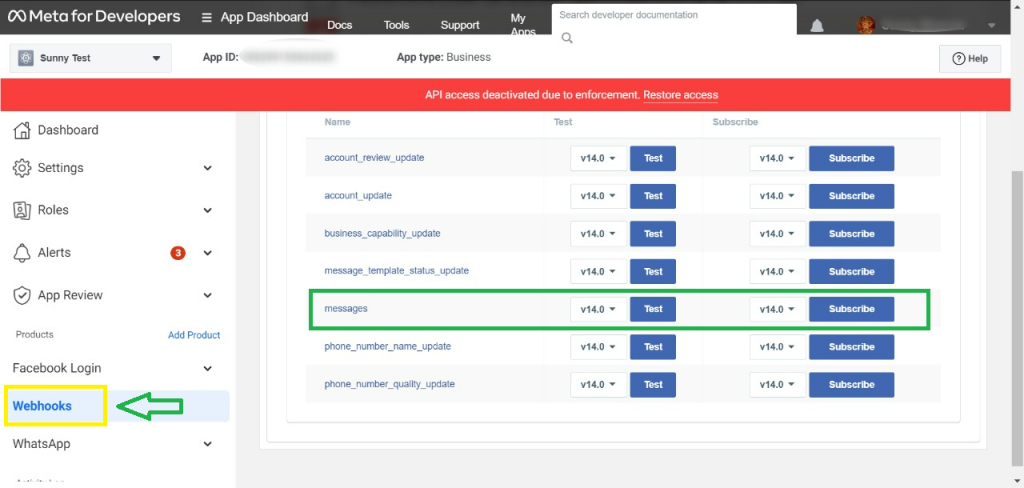
Fato! Agora o WinSender estará pronto para acompanhar e visualizar todas as mensagens que você recebe em sua conta do WhatsApp Business.
WHATSAPP AUTO RESPONDER
Veja como usar o WinSender para responder automaticamente aos seus clientes e fornecer todas as informações desejadas, configurando menus dinâmicos com comandos.
Geralmente as empresas que querem fornecer o máximo de informações possível de seus serviços e produtos, enviam uma mensagem para todos os seus clientes, uma mensagem na qual são então fornecidos “comandos”: cada comando que o usuário solicita, então corresponde a uma nova informação. por exemplo, você poderia enviar tal mensagem
Caro Cliente
para mais informações:
>Digita 1 para ver a lista de nossos produtos
>Digita 2 para descobrir as ofertas especiais do momento
>Digita 3 para receber informações sobre nossa empresa
Esta mensagem deve obviamente ser criada no painel de controle Meta for Developers e enviada para todos os seus clientes com o WinSender.
Para que cada comando enviado por seus clientes seja automaticamente enviado a resposta relevante, aqui está o que você precisa fazer no WinSender.
Primeiro você precisa configurar o WinSender inserindo as APIs do WhatsApp conforme explicado no início do guia, e também é necessário que você cinfiguri o Webhook de forma a rastrear as mensagens recebidas (leia o parágrafo anterior). Em seguida, ative a função AUTO REPLY selecionando o interruptor na parte superior esquerda para ON.
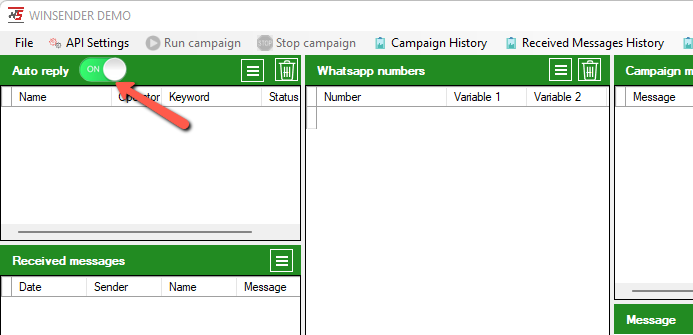
Em seguida, clique nas três linhas horizontais e clique em Adicionar regra de resposta automática para adicionar uma nova resposta automática.
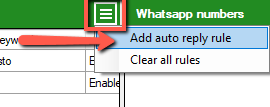
Uma nova janela será aberta onde você pode nomear a regra (por exemplo, “Comando #1”), digitar a palavra-chave ou mesmo letra/número (por exemplo”1″) e indicar no menu Do Operador quando enviar a resposta, por exemplo, quando o usuário envia exatamente a mesma palavra (“Equals”), ou quando você recebe uma mensagem que começa (“Iniciar com“) ou termina (“End with“) com essa palavra chave. Você também pode definir o operador “Contém” que envia a resposta quando na mensagem há uma palavra semelhante à nossa palavra-chave.
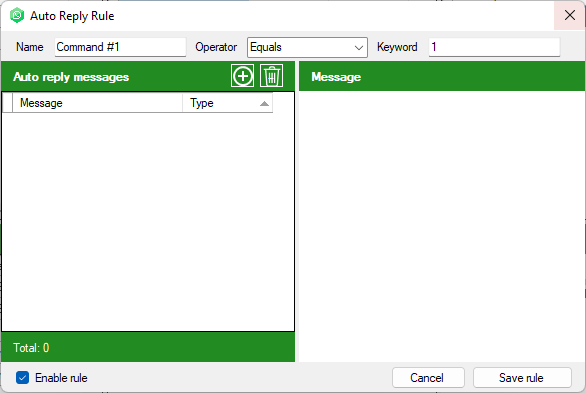
Em seguida, clique no ícone + para adicionar a resposta automática para enviar quando receber esse comando. Você pode adicionar uma mensagem já salva como um modelo no Meta para Desenvolvedores ou adicionar uma nova mensagem de texto ou multimídia sem precisar criar um modelo porque é uma resposta a uma mensagem do seu cliente.
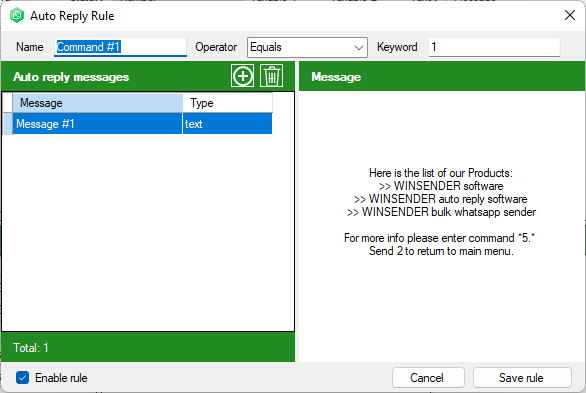
Por fim, clique em SALVAR REGRAS para salvar e ativar a regra. A partir deste momento, se um usuário enviar uma mensagem com essa palavra-chave ele receberá a resposta que você preparou.
Todas as respostas automáticas salvas aparecerão à esquerda do programa e clicando duas vezes você pode editá-las ou removê-las.
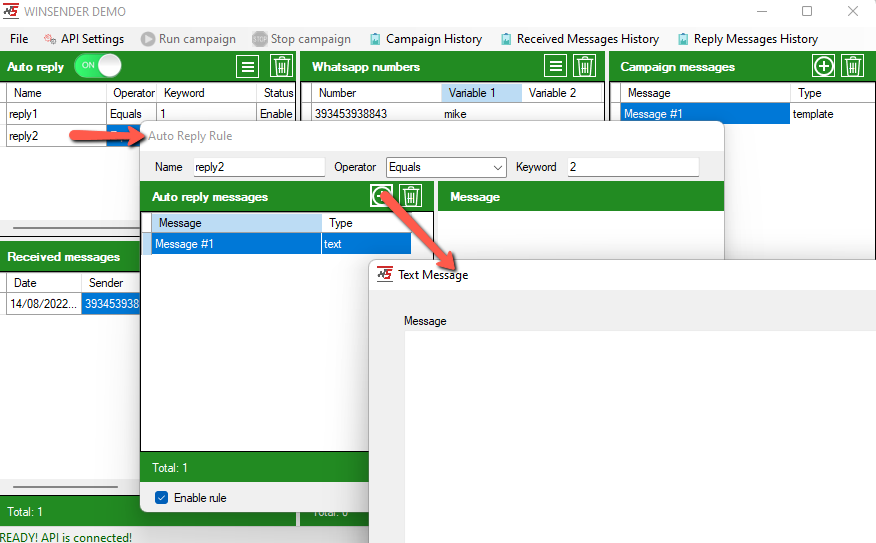
A qualquer momento você pode ativar ou desativar o envio dessas respostas automáticas clicando no alternador na parte superior.
Para testar a operação envie uma mensagem de WhatsApp de outro dispositivo.Aqui está um exemplo de como o cliente final verá todas as respostas automáticas com base nos comandos que enviam:
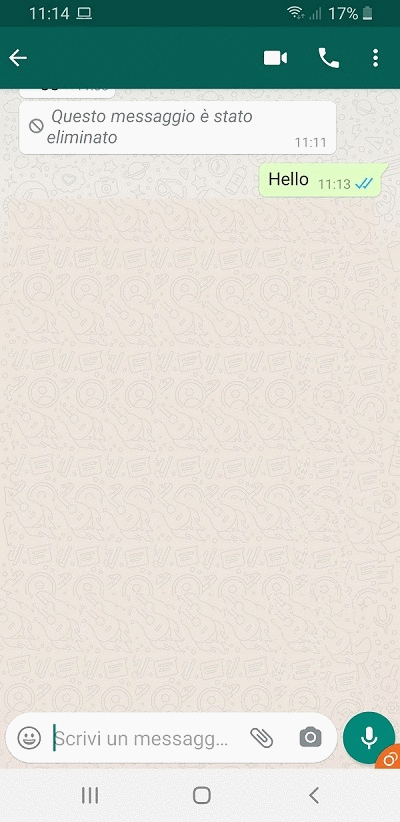
Todas as mensagens recebidas e números de telefone dos clientes que enviaram uma mensagem serão visualizadas na tela da MENSAGEM RECEBIDA
A partir desta seção, clicando duas vezes em uma linha, você também pode responder manualmente a um único cliente.
Como você pode ver, graças ao WINSENDER é possível criar uma comunicação INTERATIVA com o cliente/usuário e é possível enviar uma série de informações (todas automaticamente)
RELATÓRIO
No menu no topo do programa há todos os relatórios que você pode precisar: histórico e relatórios de campanhas executadas, mensagens de histórico recebidas e histórico de suas respostas (tanto manual quanto automática).
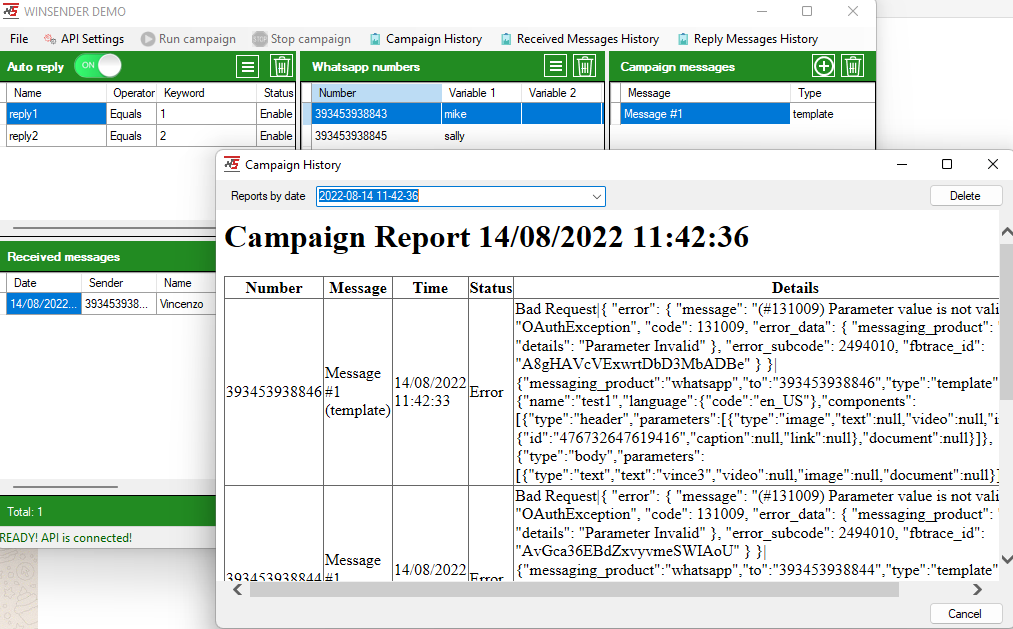
LIMITES DE VERSÃO DEMO
Com a versão demo do programa você pode inserir um máximo de 2 regras para respostas automáticas. Compre a licença do programa para não ter limitações!
Clique no canto superior direito do menu na VERSÃO PRO e a janela abrirá com o botão COMPRAR AGORA para comprar a licença.